win10防火墙怎么打开,详细教您打开防火墙
- 分类:win10 发布时间: 2017年11月15日 10:02:54
win10系统更新已久,很多朋友也都已经用上了新版的win10系统,但是在使用过程中会遇到许多问题,因为win10在有些方面上可能不如它以前的系统,比如很多朋友在更新之后连win10的防火墙在哪都不知道,这里给大家讲解一下windows防火墙如何开启。
防火墙是windows操作系统内置的一款安全保护功能,虽然有很多用户使用第三方软件来保护系统的安全,但还是有很多用户需要开启防火墙防护功能来提高系统安全性,那么我们该如何开启呢?接下来小编就给大家详细介绍解决win10防火墙打开的步骤。
win10防火墙怎么打开
点击桌面上的“控制面板”
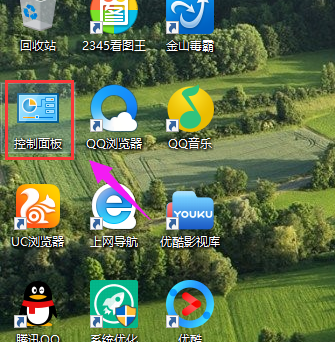
系统防火墙电脑图解-1
在“控制面板”窗口中,点击“类别”,选择【小图标】,
找到【windows防火墙】,然后选择并用鼠标点击打开。
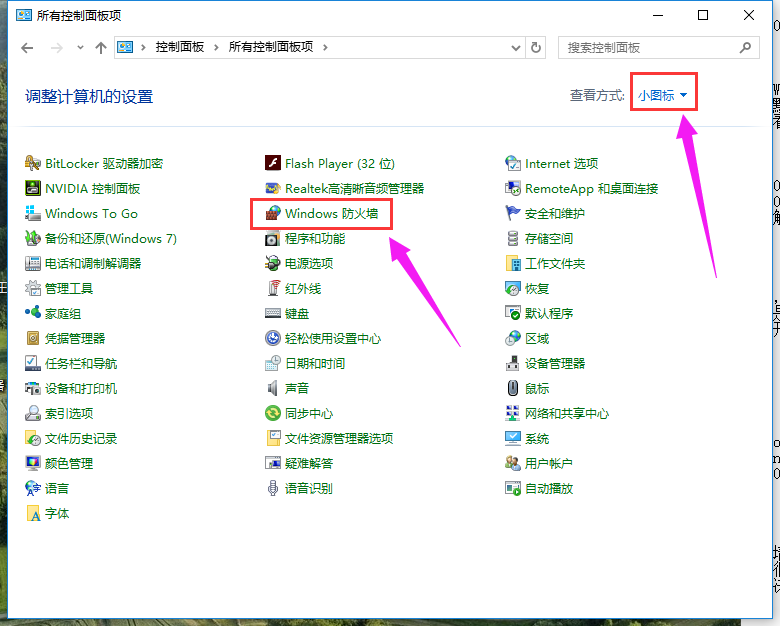
打开防火墙电脑图解-2
选择左侧窗口中的【启用或关闭windows防火墙】选项。
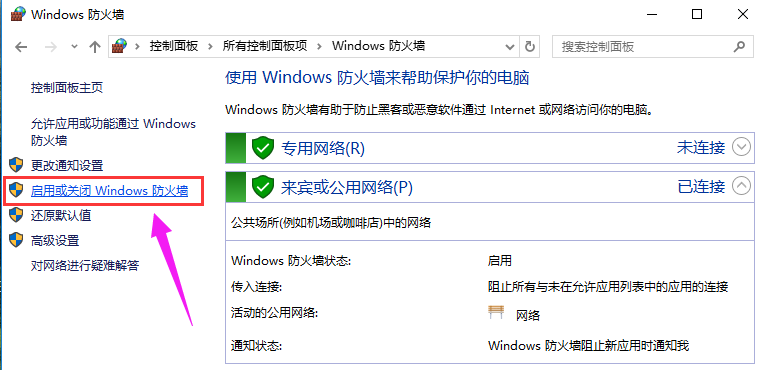
系统防火墙电脑图解-3
把“专用网络设置”和”公用网络设置“两个选项中的【启用windows防火墙】的选项都选择上,点击【确定】
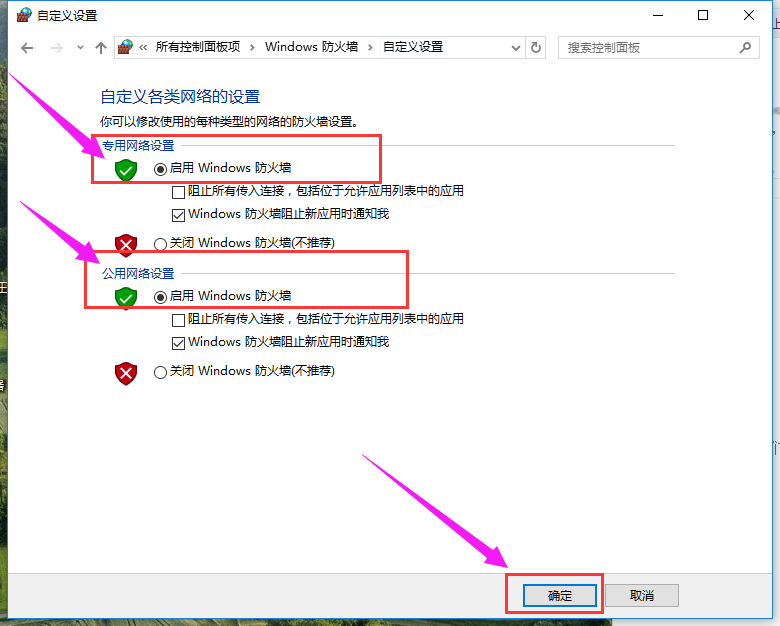
win10电脑图解-4
以上就是windows10系统开启防火墙的方法介绍了。我们在浏览其他网页或者进行某些操作时,难免会遇到一些病毒,开启系统防火墙之后,我们就能更加放心的使用电脑了。
猜您喜欢
- win10快速启动设置怎么关闭2022/05/26
- 微信windows10如何多开的方法教程..2021/10/16
- win10防火墙怎么打开,详细教您打开防..2017/11/15
- 快启动u盘装系统教程win10操作步骤..2022/01/22
- 惠普重装系统win10步骤教程2022/06/18
- 小编教你win10精简版64位2017/08/14
相关推荐
- 电脑教程:win10怎么返回到桌面状态.. 2017-11-04
- win10家庭版升级专业版步骤教程.. 2022-04-26
- 如何更换win10电脑桌面背景图.. 2022-06-05
- 小编教你win10战网无法安装怎么解决.. 2021-02-14
- win10强制关机后无法启动了怎么办.. 2020-08-09
- 华为笔记本电脑Windows10系统下载安装.. 2021-05-11




 粤公网安备 44130202001059号
粤公网安备 44130202001059号